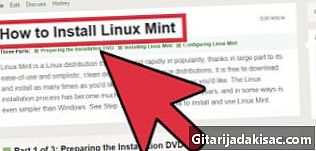
విషయము
వికీహౌ ఒక వికీ, అంటే చాలా వ్యాసాలు చాలా మంది రచయితలు రాశారు. ఈ వ్యాసాన్ని రూపొందించడానికి, 17 మంది, కొంతమంది అనామకులు, దాని ఎడిషన్ మరియు కాలక్రమేణా అభివృద్ధిలో పాల్గొన్నారు.వొక ఒక పంపిణీ Linux దాని ప్యాకేజీ నిర్వాహకుడు, దాని సంక్లిష్టత మరియు అనుకూలీకరణ యొక్క అవకాశాలకు ప్రసిద్ధి చెందింది. ఆమె సాధారణంగా గీక్లతో సంబంధం కలిగి ఉంటుంది. అన్నింటిలో మొదటిది, జెంటూ పంపిణీ ప్రతిఒక్కరికీ చేయబడలేదు, మీ మెదడును ఉపయోగించడానికి సిద్ధంగా ఉండండి, మీ సిస్టమ్ పూర్తిగా పనిచేయడానికి ముందు మీకు కొన్ని రీడింగులు అవసరం. జెంటూలో, ప్రతి ప్యాకేజీ ప్యాకేజీ నిర్వహణ సాధనాన్ని ఉపయోగించి దాని సోర్స్ కోడ్ నుండి సంకలనం చేయబడుతుంది porterage. మీ సిస్టమ్లో ఏ లక్షణాలు మరియు ప్యాకేజీలు ఇన్స్టాల్ చేయబడతాయో మీరు, వినియోగదారు నిర్ణయించండి. భారీ సాఫ్ట్వేర్ యొక్క సంకలనం మరియు సంస్థాపన (ఉదాహరణకు kde, gnome లేదా LibreOffice) ఉపయోగించిన హార్డ్వేర్ని బట్టి 30 సెకన్ల నుండి కొన్ని రోజులు పట్టవచ్చు, చిన్న సాఫ్ట్వేర్ నిమిషాల్లో ఇన్స్టాల్ చేయబడుతుంది.
దశల్లో
- మీ ఉబుంటు కంప్యూటర్ మరియు ఇంటర్నెట్ కనెక్షన్లో మీకు రూట్ అధికారాలు ఉన్నాయని నిర్ధారించుకోండి. సాధారణంగా ఉబుంటు మరియు లైనక్స్ గురించి ఇంటర్మీడియట్ పరిజ్ఞానం కలిగి ఉండాలని కూడా సిఫార్సు చేయబడింది.
- మీరు ఉబుంటులో chroot ని ఇన్స్టాల్ చేయాలి. ప్యాకేజీలను వ్యవస్థాపించడం ద్వారా మీరు దీన్ని సినాప్టిక్ ద్వారా చేయవచ్చు dchroot మరియు debootstrap లేదా పట్టుకోవడం
sudo apt-get install dchroot debootstrapకమాండ్ లైన్ లో. ఈ ప్రోగ్రామ్ లైనక్స్ దాని రూట్ ఫోల్డర్ సాధారణ రూట్ నుండి భిన్నంగా ఉందని తాత్కాలికంగా నటించడానికి అనుమతిస్తుంది. - ఇప్పటికే ఉన్న విభజనలను పున art ప్రారంభించండి లేదా హార్డ్ డ్రైవ్ యొక్క ఖాళీ స్థలంలో క్రొత్త విభజనను సృష్టించండి. డేటాను కోల్పోకుండా జాగ్రత్త వహించండి.
- చాలా వెబ్సైట్లు వీలైనన్ని ఎక్కువ విభజనలను సృష్టించమని సిఫార్సు చేస్తున్నాయి. కనిష్టంగా, మీకు రూట్ విభజన (/) అవసరం. అయినప్పటికీ, చాలా మందికి స్వాప్ విభజన, ఇంటి విభజన (/ హోమ్) ఉన్నాయి. కొందరు / బూట్ మరియు / var కోసం ప్రత్యేక విభజనను కూడా సిఫార్సు చేస్తారు.
- మీకు నచ్చిన ఫైల్ సిస్టమ్ను ఉపయోగించి క్రొత్త విభజనను ఫార్మాట్ చేయండి (/ home, /, / boot మరియు / var కోసం ext2, ext3 లేదా reiser2 ను ఉపయోగించమని సిఫార్సు చేయబడింది). స్వాప్లను తప్పనిసరిగా స్వాప్ విభజనగా ఫార్మాట్ చేయాలి.
- క్రొత్త ఫోల్డర్ను సృష్టించండి,
/ MNT / వొక తెలుగువాడుమరియు మీరు సృష్టించిన ప్రతి విభజనకు ఒకటి. - మీ క్రొత్త విభజనలను ఇక్కడ మౌంట్ చేయండి:
sudo mount / dev / sda5 / mnt / entoosudo mount / dev / sda6 / mnt / entoo / home
- : ఇక్కడ sda5 మరియు 6 మీ భవిష్యత్ రూట్ మరియు హోమ్ డైరెక్టరీలను కలిగి ఉన్న విభజనలు.
- మీ తేదీ సరైనదని తనిఖీ చేయండి (తేదీని నమోదు చేయండి). మీరు పట్టుకోవడం ద్వారా మార్చవచ్చు
తేదీ MMDDhhmmYYYY. - మీకు నచ్చిన బ్రౌజర్ను తెరిచి నావిగేట్ చేయండి ఇక్కడ. మీకు సరైన అద్దం కనుగొని లార్చివ్ను డౌన్లోడ్ చేయండి stage3 నుండి
విడుదలలు / x86 / 2008,0 / వేదికలు /(x86 ను మీ మైక్రోప్రాసెసర్ ఆర్కిటెక్చర్తో భర్తీ చేయండి, మేము ఈ గైడ్ను AMD64 మరియు x86 లలో పరీక్షించాము). సంబంధిత md5 ఫైల్ను డౌన్లోడ్ చేయండి. - మీ జెంటూ ఫోల్డర్కు లార్చివ్ను తరలించండి
mv దశ 3 * .bz2 * / mnt / జెంటూ. - ఈ ఫోల్డర్కు తరలించండి (
cd / mnt / జెంటూ) మరియు md5 కు ధన్యవాదాలు ఆర్కైవ్ యొక్క సమగ్రతను తనిఖీ చేయండి:md5sum -c stage3 * .md5. లార్చైవ్ పాడైపోకుండా మీరు డౌన్లోడ్ చేశారని ధృవీకరించడానికి ఇది మిమ్మల్ని అనుమతిస్తుంది. ఫలితం సరిగ్గా లేకపోతే, మీరు దాన్ని మళ్ళీ డౌన్లోడ్ చేసుకోవాలి. - లార్చివ్ సంగ్రహించండి!
sudo tar xvjpf stage3 * .bz2. అది ముగిసే వరకు వేచి ఉండండి. - మీరు ఇప్పుడు మీ జెంటూ విభజనలో కొన్ని ప్రాథమిక ప్రోగ్రామ్లను ఇన్స్టాల్ చేసారు. అప్పుడు మీరు మీ సిస్టమ్లో ఉన్న వాటిపై పూర్తి నియంత్రణను కలిగి ఉండటానికి అనుమతించే జెంటూ ప్యాకేజీ నిర్వహణ సాధనం పోర్టేజ్ను ఇన్స్టాల్ చేయాలి.
- మీరు లార్చివ్ స్టేజ్ 3 ను డౌన్లోడ్ చేసిన అద్దానికి తిరిగి వెళ్ళు. ఫోల్డర్కు నావిగేట్ చేయండి
స్నాప్షాట్లు /మరియు చివరి ఫైల్ను డౌన్లోడ్ చేయండి porterage. దీన్ని / mnt / entoo కి తరలించి, కింది ఆదేశాన్ని అమలు చేయండి: tar xvjf / mnt / entoo / portage-.tar.bz2 -C / mnt / entoo / usr - పోర్టేజ్ గురించి కొన్ని పదాలు: పోర్టేజ్ అనేది చాలా సాఫ్ట్వేర్ ప్యాకేజీలను సులభంగా ఇన్స్టాల్ చేయడానికి ప్యాకేజీ నిర్వహణ వ్యవస్థ. ఇది సర్వర్ నుండి ప్యాకేజీల జాబితాను మరియు వాటి పరస్పర ఆధారితాలను డౌన్లోడ్ చేస్తుంది rsync. ఆకట్టుకునే ఇతర సర్వర్ల నుండి ఏ ఫైళ్ళను డౌన్లోడ్ చేయాలో ఇది పోర్టేజ్ను సూచిస్తుంది. ఈ ఫైల్లు డౌన్లోడ్ అయిన తర్వాత, సాఫ్ట్వేర్ దాని సోర్స్ కోడ్ నుండి మీ కంప్యూటర్ ద్వారా కంపైల్ చేయబడుతుంది, ఇది మీ హార్డ్వేర్ కోసం ఆప్టిమైజ్ చేస్తుంది.
- మీరు లార్చివ్ స్టేజ్ 3 ను డౌన్లోడ్ చేసిన అద్దానికి తిరిగి వెళ్ళు. ఫోల్డర్కు నావిగేట్ చేయండి
- ఈ సమయంలో, మీరు కొన్నింటిని కాన్ఫిగర్ చేయాలనుకోవచ్చు సంకలన జెండాలు. మీరు దీన్ని సవరించడం ద్వారా చేయవచ్చు /mnt/gentoo/etc/make.conf మీకు ఇష్టమైన ఇ ఎడిటర్లో. కన్సల్టింగ్ ద్వారా మేక్ యొక్క వివిధ వేరియబుల్స్ పై మీరు పూర్తి గైడ్ ను కనుగొనవచ్చు /mnt/gentoo/etc/make.conf.example. మీ కాన్ఫిగరేషన్ ఫైల్లో మార్పులను సేవ్ చేసి, ఇ ఎడిటర్ నుండి నిష్క్రమించండి.
- మీ డౌన్లోడ్ను ఆప్టిమైజ్ చేయాలనుకుంటున్నారా? మళ్ళీ సవరించండి make.conf మరియు SYNC వేరియబుల్ మీకు దగ్గరగా ఉన్న rsync సర్వర్కు సెట్ చేయబడిందని నిర్ధారించుకోండి. మీరు ఇష్టపడే వాటితో ప్రారంభమయ్యే GENTOO_MIRRORS వేరియబుల్లో మీకు కావలసినన్ని అద్దాలను జోడించండి. మీరు ఇక్కడ అందుబాటులో ఉన్న అద్దాల జాబితాను కనుగొనవచ్చు.
- మీరు మీ క్రొత్త వ్యవస్థలో పూర్తిగా మునిగిపోయే ముందు, మీరు ఉబుంటు నుండి కొన్ని కీలకమైన సెట్టింగులను కాపీ చేయాలి.
- మొదట, dns కాన్ఫిగరేషన్:
sudo cp -L /etc/resolv.conf /mnt/gentoo/etc/resolv.conf - మీ ప్రొక్ సిస్టమ్:
sudo mount -t proc none / mnt / entoo / proc. - ఫైల్ సిస్టమ్ను మౌంట్ చేసి లింక్ చేయండి / dev:
sudo mount -o bind / dev / mnt / entoo / dev.
- మొదట, dns కాన్ఫిగరేషన్:
- మీరు ఇప్పుడు క్రూటర్ చేయవచ్చు! ఇది చాలా సులభం మరియు మీరు ఎప్పుడైనా పట్టుకోవడం ద్వారా దాన్ని వదిలివేయవచ్చు ... నిష్క్రమణ. ఈ ప్రక్రియ మూడు దశలను కలిగి ఉంటుంది:
- మొదట, మీ రూట్ డైరెక్టరీని / mnt / entoo గా మార్చండి:
sudo chroot / mnt / జెంటూ / బిన్ / బాష్. - మీ పరికరం ఎక్కడ ఉండాలో తెలుసా అని నిర్ధారించుకోవడానికి మీ వాతావరణాన్ని నవీకరించండి:
/ Usr / sbin / ENV నవీకరణ - చివరగా, (తాత్కాలిక) మెమరీలో ఈ మార్పులను ప్రచురించండి:
మూలం / etc / profile - మీరు chroot మోడ్లో ఉన్నారని గుర్తుంచుకోవాలనుకుంటే, మీరు కమాండ్ లైన్ను మార్చవచ్చు:
ఎగుమతి PS1 = "(chroot) $ PS1"
- మొదట, మీ రూట్ డైరెక్టరీని / mnt / entoo గా మార్చండి:
- అభినందనలు! మీరు జెంటూలో ఉన్నారు మరియు మీరు పావు వంతు చేసారు. ధైర్యం!
- తరువాత, మీరు ఏదైనా ఆపరేటింగ్ సిస్టమ్ యొక్క అతి ముఖ్యమైన భాగాన్ని కంపైల్ చేయాలి: దాని కోర్. ప్రతి క్షణంలో ఏ హార్డ్వేర్ భాగానికి ఏ సాఫ్ట్వేర్కు ప్రాప్యత ఉందో నిర్ణయించే ఆపరేటింగ్ సిస్టమ్లో కెర్నల్ భాగం. కెర్నల్ లేకుండా, లేదు కాదు ఆపరేటింగ్ సిస్టమ్ ఎందుకంటే ఇది పనిచేయదు.
- మీరు పోర్టేజ్ను కొంచెం ముందే ఇన్స్టాల్ చేశారని మీకు గుర్తుందా? మీరు ఎంచుకున్న rsync సర్వర్ నుండి మీరు ఇన్స్టాల్ చేయగల ప్యాకేజీల జాబితాను ఇప్పుడు డౌన్లోడ్ చేస్తారు. ఎంటర్
ఉద్భవిస్తుంది - సింక్ - స్పష్టత కొరకు, మీరు పాత వెర్షన్ 2.4 కాకుండా చివరి కెర్నల్ (2.6) ను ఇన్స్టాల్ చేయాలనుకుంటున్నారని నేను అనుకుంటాను.
- మేము ఇప్పుడు మా USE జెండాలను నిర్వచించాలి. ఈ జెండాలు కంపైలర్కు ఏ ఎంపికలను జోడించాలో మరియు ఏ ఆప్టిమైజేషన్లను ఉపయోగించాలో చెబుతాయి. మీ సిస్టమ్ కోసం సరైన జెండాలను నిర్వచించడం చాలా ముఖ్యం లేదా మీరు unexpected హించని ఫలితాన్ని సాధించవచ్చు. లక్షణాలను నిర్వహించకూడదని సూచించే జెండాలను జోడించడం కూడా మంచిది.
- మీరు జోడించదలిచిన ప్రతి జెండా ఒక సాధారణ పదం. మీరు తొలగించదలచిన ప్రతి ఎంపిక డాష్ (-) కి ముందు ఉన్న అదే పదం. ఉదాహరణకు, మేము ఓగ్ మేనేజర్ లక్షణాలతో ప్రతిదీ కంపైల్ చేయాలనుకుంటే, మేము ogg ని జోడించాలి. మరోవైపు, మేము ogg ఆకృతులను నిర్వహించకూడదనుకుంటే, మేము -ogg ని జోడిస్తాము.
- మీ USE జెండాలను ఎంచుకోవడానికి, సంప్రదించండి USE జెండాలపై జెంటూ డాక్యుమెంటేషన్ మీరు ఏ జెండాను చేర్చవచ్చో తెలుసుకోవడానికి.
- మీరు ఏ జెండాలను ఉపయోగించాలనుకుంటున్నారో ఎంచుకున్న తర్వాత, /etc/make.conf ని సవరించండి మరియు వాటిని అక్కడ ఉంచండి.
- ఇప్పుడు మీ సమయ క్షేత్రాన్ని నిర్వచించండి. అన్ని జెంటూ సమయ మండలాలు / usr / share / zoneinfo లో ఉన్నాయి. ఈ ఫోల్డర్ను బ్రౌజ్ చేసి, ఏ సమయ మండలాలు అందుబాటులో ఉన్నాయో చూడటానికి ls ఆదేశాన్ని అమలు చేయండి. అప్పుడు మీకు నచ్చిన సమయ క్షేత్రాన్ని / etc / localtime కు కాపీ చేయండి (ఉదాహరణకు
# cp / usr / share / zoneinfo / GMT / etc / localtime). - ఇప్పుడు మేము మా సమయ క్షేత్రాన్ని సెట్ చేసాము, కెర్నల్ మూలాలను డౌన్లోడ్ చేసి కాన్ఫిగర్ చేయడానికి సమయం ఆసన్నమైంది.
- ప్రారంభించండి (
# జెంటూ-మూలాలు ఉద్భవించాయి) కెర్నల్ సోర్స్ కోడ్ను డౌన్లోడ్ చేయడానికి. - తదుపరి దశ మొదటిసారి క్లిష్టంగా ఉంటుంది. ఇక్కడ మనకు అవసరమైన వాటిని నిర్వహించడానికి కెర్నల్ ను కాన్ఫిగర్ చేయాలి. మీరు మీ కెర్నల్ను సరిగ్గా కాన్ఫిగర్ చేశారని నిర్ధారించుకోవాలి లేదా మీకు అవసరమైన లక్షణాలను మీరు కోల్పోవచ్చు.
- ప్రారంభం
cd / usr / src / linuxమెనూకాన్ఫిగ్ చేయండి
- ఇది కెర్నల్ కాన్ఫిగరేషన్ మెనుని ప్రదర్శిస్తుంది. SCSI డ్రైవర్లు (అవసరమైతే) వంటి మీ సిస్టమ్ను బూట్ చేయాల్సిన అన్ని డ్రైవర్లను ఎంచుకోండి మరియు అవి కెర్నల్లో సరిగ్గా కంపైల్ చేయబడిందని నిర్ధారించుకోండి. ఇది కాకపోతే, మీరు ప్రారంభించలేరు. మీరు మీ ఫైల్ సిస్టమ్ నిర్వహణను ప్రారంభించారా అని కూడా తనిఖీ చేయండి.
- మీకు అవసరమైన నెట్వర్క్ డ్రైవర్లను ఎంచుకోండి, అనగా ఈథర్నెట్ లేదా వైఫై డ్రైవర్లు (లేదా రెండూ).
- మీ ప్రాసెసర్ యొక్క రకాన్ని మరియు కుటుంబాన్ని ఎంచుకోండి.
- పూర్తయినప్పుడు, నమోదు చేయండి (
&& మాడ్యూల్స్_ఇన్స్టాల్ చేయండి) కెర్నల్ మరియు దాని మాడ్యూళ్ళ సంకలనాన్ని ప్రారంభించడానికి. దీనికి కొంత సమయం పడుతుంది, మీరు పుస్తకం చదవవచ్చు, టీవీ చూడవచ్చు, మీ కుక్క నడవవచ్చు లేదా మీకు కావలసినది చేయవచ్చు. -
-j2 && మాడ్యూల్స్_ఇన్స్టాల్ చేయండి - మేము ఇప్పుడు మన కెర్నల్ చిత్రాన్ని / బూట్ కు కాపీ చేయాలి. మీ కెర్నల్కు మీరు ఇవ్వదలచిన పేరుతో కెర్నల్ -2.6.24 ని మార్చండి. (
cp arch / i386 / boot / bzImage /boot/kernel-2.6.24) - ఇప్పుడు కెర్నల్ మాడ్యూల్స్ యొక్క కాన్ఫిగరేషన్కు వెళ్దాం. ప్రారంభించండి (
/ lib / modules / (కెర్నల్ వెర్షన్) / -type f -iname * .o -or -iname * .ko) అందుబాటులో ఉన్న అన్ని మాడ్యూళ్ళను జాబితా చేయడానికి. /Etc/modules.autoload.d/kernel-2.6 లో స్వయంచాలకంగా లోడ్ కావాల్సిన వాటిని జోడించండి. .Ko, le.o లేదా పూర్తి మార్గాన్ని చేర్చవద్దు, ఉదాహరణకు, snd-hda-intel ని పేర్కొనండి.